発注依頼入力
|
注文書を発行する前に社内承認を得るための発注依頼書を作成できます |
|
ナビメニュー:【発注処理】→[発注依頼入力] (メニュー:【見積予算】→[発注依頼入力]) |
画面構成と入力項目
確認したいタブを選択してください。
発注依頼書
基本操作画面
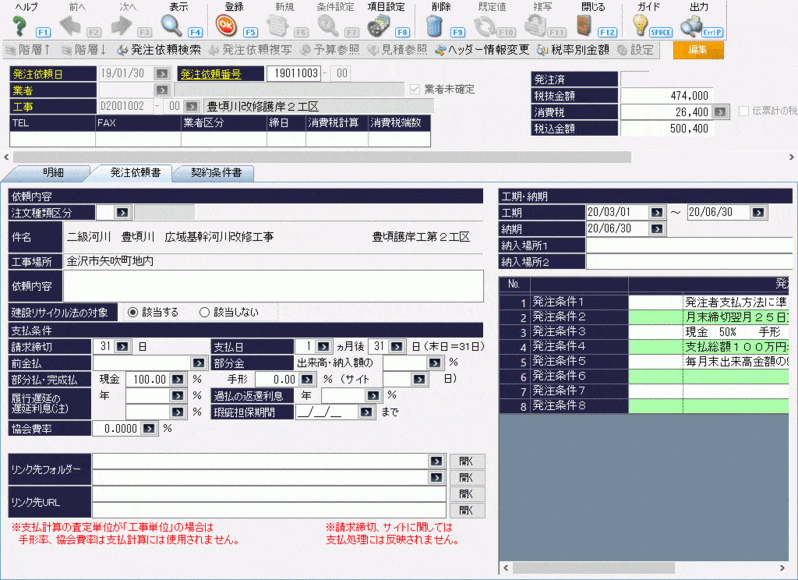
ツールボタン
|
カーソル位置 |
ツールボタン |
説 明 |
|
共通 |
ヘルプ (F1) |
ヘルプを表示します。 |
|
表示 (F4) |
最新情報を表示します。 |
|
|
閉じる (F12) |
画面を閉じます。 |
|
|
ガイド (SPACE) |
ガイドを表示します。 |
|
|
出力 (Ctrl + P) |
出力設定を表示します。 |
|
|
ヘッダー |
前へ (F2) |
前の伝票を表示します。 |
|
次へ (F3) |
次の伝票を表示します。 |
|
|
新規 (F6) |
新規伝票を作成します。 |
|
|
削除 (F9) |
伝票を削除します。 |
|
|
カレンダー (SPACE) |
カレンダーを表示します。 |
|
|
明細 |
登録 (F5) |
入力した情報を登録します。 |
|
カーソル (F10) |
項目を入力モード、選択モードに切り替えできます。 |
|
|
列幅解除 (F11) |
列幅を初期値に戻します。 |
|
|
電卓 (SPACE) |
電卓を表示します。 |
※グレーになっているボタンは使用できません。
入力・表示項目
|
|
項目 |
入力 |
属性・桁数 |
説 明 |
|
ヘッダー |
発注依頼日 |
● |
日付 |
発注依頼日を入力します。 手入力または、ツールボタンの「カレンダー」から選択します。 |
|
発注依頼番号 |
● |
数字8桁- 数字2桁 |
発注依頼番号を入力します。 ツールボタンの「新規」をクリックすると、新しい番号が 割り当てられます。 |
|
|
業者 |
○ |
半角8桁 |
業者を入力します。 手入力または、ツールボタンの「ガイド」から選択します。 「ガイド」の内容は[業者登録]で変更可能です。 |
|
|
業者未確定 |
○ |
- |
業者未確定の場合にチェックを付けます。 チェックが付いている場合、業者は選択できません。 |
|
|
工事 |
● |
半角10桁- 数字2桁 |
工事を入力します。 手入力または、ツールボタンの「ガイド」から選択します。 ガイドの内容は[工事登録]で変更可能です。 |
|
|
TEL |
- |
- |
[業者登録]に登録されている電話番号を表示します。 |
|
|
FAX |
- |
- |
[業者登録]に登録されているFAX番号を表示します。 |
|
|
業者区分 |
- |
- |
[業者登録]に登録されている業者区分を表示します。 |
|
|
締日 |
- |
- |
[業者登録]に登録されている締日を表示します。 末締めの場合は、31日と表示されます。 |
|
|
税計算 |
- |
- |
[業者登録]に登録されている税計算方法を表示します。 |
|
|
税端数 |
- |
- |
[業者登録]に登録されている税端数処理を表示します。 |
|
|
発注済 |
- |
- |
発注状況を表示します。 ○ = 全額発注(依頼税抜 <= 発注税抜) △ = 一部発注(依頼税抜 > 発注税抜) 空白 = 未発注 |
|
|
税抜金額 |
- |
- |
税抜金額を表示します。 |
|
|
消費税 |
- |
- |
消費税を表示します。 |
|
|
税込金額 |
- |
- |
税込金額を表示します。 |
|
|
依頼 内容 |
注文種類区分 |
○ |
- |
注文種類区分を入力します。 初期値は、[業者登録]-『基本情報』から引用されます。 手入力または、ツールボタンの「ガイド」から選択します。 「ガイド」の内容は[各種区分設定]で変更可能です。 |
|
件名 |
- |
- |
[工事登録]-『基本情報1』に登録されている工事名を 表示します。 |
|
|
工事場所 |
- |
- |
[工事登録]-『基本情報1』に登録されている工事場所を 表示します。 |
|
|
依頼内容 |
○ |
全角60文字 |
発注依頼内容を入力します。 初期値は、[初期設定]-『発注情報』の「発注内容引用」 で設定された内容が引用されます。 |
|
|
建設リサイクル 法の対象 |
● |
- |
建設リサイクル法を選択します。 「該当しない」「該当する」から選択します。 |
|
|
支払 条件 |
請求締切 |
- |
- |
請求締切を入力します。 初期値は、[業者登録]-『基本情報』から引用されます。 手入力または、ツールボタンの「電卓」から選択します。 |
|
支払日 |
○ |
数字2桁 |
注文書の作業に対する支払について入力します。 初期値は、[業者登録]-『支払情報』から引用されます。 手入力または、ツールボタンの「電卓」で変更可能です。 末払いの場合は、31と入力してください。 |
|
|
前金払 |
○ |
数字11桁 |
前金払を入力します。 手入力または、ツールボタンの「電卓」から入力します。 |
|
|
部分金 |
○ |
数字3桁 |
部分金を支払う出来高・納入額のパーセントを入力します。 手入力または、ツールボタンの「電卓」から入力します。 |
|
|
部分払・完成払 |
○ |
数字3桁 |
支払う現金、手形の割合、手形サイトを入力します。 手入力または、ツールボタンの「電卓」から入力します。 |
|
|
履行遅延の 遅延利息(注) |
○ |
数字3桁 |
履行遅延があった場合の遅延利息について入力します。 手入力または、ツールボタンの「電卓」から入力します。 |
|
|
過払の返還利息 |
○ |
数字3桁 |
過払いの返還利息について入力します。 手入力または、ツールボタンの「電卓」から入力します。 |
|
|
瑕疵担保期間 |
○ |
日付 |
瑕疵担保期間について入力します。 手入力または、ツールボタンの「カレンダー」から選択します。 |
|
|
協会費率 |
○ |
数字3桁 |
協会費率を入力します。 初期値は、[業者登録]-『支払情報』から引用されます。 手入力または、ツールボタンの「電卓」から入力します。 |
|
|
リンク先フォルダー |
○ |
各行 全角100文字 |
リンクする資料の保存先フォルダーを入力します。 「開く」をクリックすると、リンク先フォルダーを参照できます。 |
|
|
リンク先URL |
○ |
半角300桁 |
注文書に関するホームページURLなどを登録しておくと、 簡単にリンク先URLを開くことが可能です。 |
|
|
工期・ 納期 |
工期 |
○ |
日付 |
注文書の作業に対する工期を入力します。 初期値は、[工事登録]-『請負情報』から引用されます。 手入力または、ツールボタンの「カレンダー」から選択します。 |
|
納期 |
○ |
日付 |
注文書の作業に対する納期を入力します。 手入力または、ツールボタンの「カレンダー」から選択します。 |
|
|
納入場所1 |
○ |
全角25文字 |
納入場所を入力します。 |
|
|
納入場所2 |
○ |
全角25文字 |
納入場所を入力します。 |
|
|
発注 条件 |
発注条件1~8 |
○ |
全角25文字 |
注文書の作業に対する発注条件を入力します。 初期値は、[各種区分設定]の「発注条件の既定値」で 設定した内容が引用されます。 手入力または、ツールボタンの「ガイド」から選択します。 ガイドの内容は[各種区分設定]の「発注条件」で 変更可能です。 最大8行まで入力できます。 |
(入力)●…必須入力項目 ○…入力項目
 |
【業者の変更を行った場合】 サブツールバー「ヘッダー情報変更」から業者の変更を行った場合 変更画面の下部にある 「チェックを付けると、変更後の業者の締日、支払月、支払日、注文種類区分、協会費で上書きします。」に チェックを付けると、ヘッダー部分の「締日」、依頼内容の「注文種類区分」、支払条件の「支払日」「協会費率」は 変更後の業者の情報に上書きされます。
|